Page 1
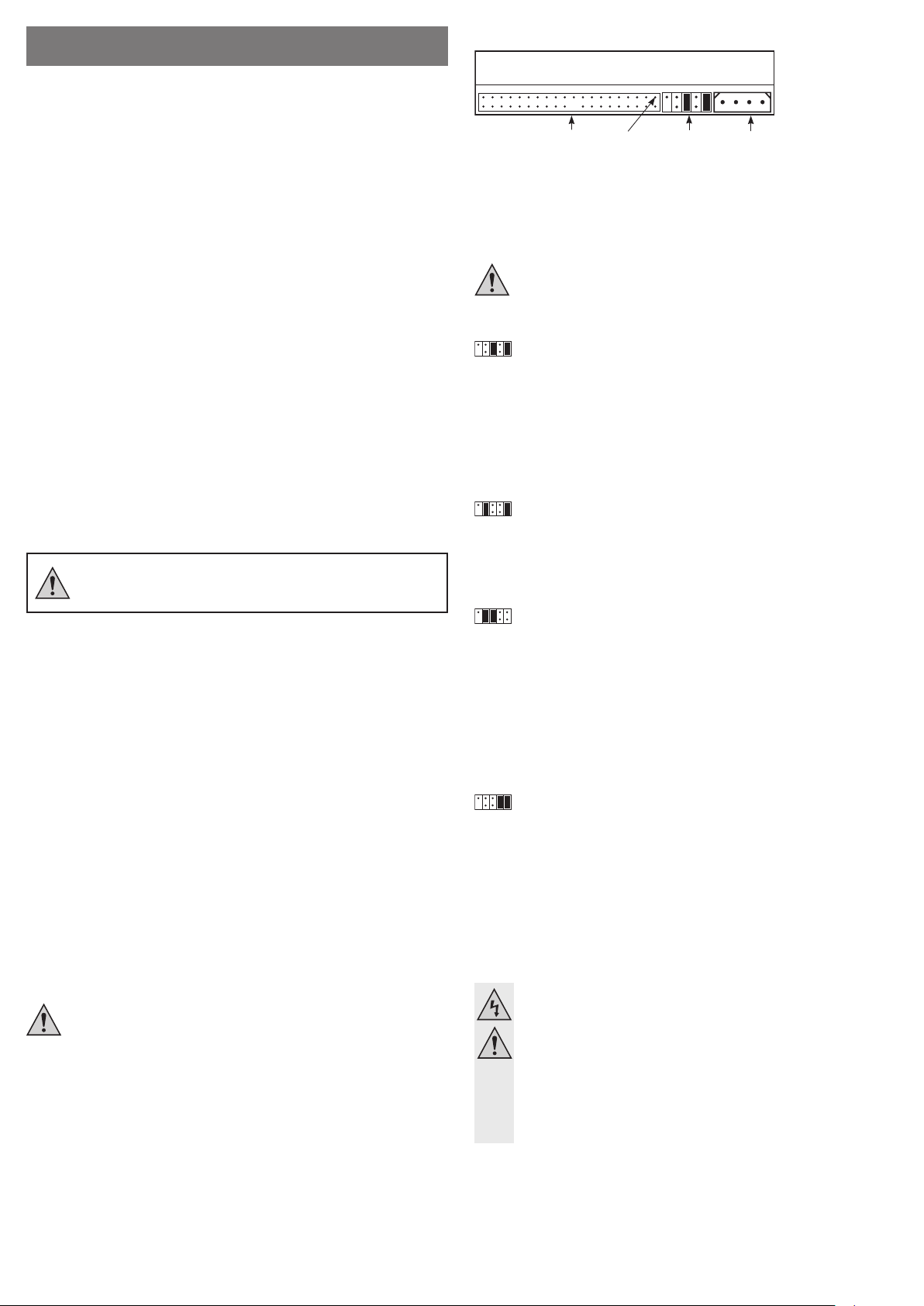
BEDIENUNGSANLEITUNG www.conrad.com
Konfiguration
IDE-Festplatte 160GB
„Hitachi HCP725016GLAT80“
Version 01/13
Best.-Nr. 28 34 56
Einführung
Sehr geehrte Kundin, sehr geehrter Kunde,
wir bedanken uns für den Kauf dieser Festplatte.
Dieses Produkt erfüllt die gesetzlichen, nationalen und europäischen Anforderungen. Um
diesen Zustand zu erhalten und einen gefahrlosen Betrieb sicherzustellen, müssen Sie als
Anwender diese Bedienungsanleitung beachten!
Alle enthaltenen Firmennamen und Produktbezeichnungen sind Warenzeichen der jeweiligen Inhaber. Alle Rechte vorbehalten.
Bei technischen Fragen wenden Sie sich bitte an:
Deutschland: Tel.: 0180/5 31 21 11
Österreich: www.conrad.at
Schweiz: Tel.: 0848/80 12 88
Niederlande: www.conrad.nl, www.conrad.be
Fax: 0180/5 31 21 10
E-Mail: Bitte verwenden Sie unser Formular im Internet: www.conrad.de,
unter der Rubrik „Kontakt“.
Mo. bis Fr. 8.00-18.00 Uhr
www.business.conrad.at
Fax: 0848/80 12 89
E-Mail: support@conrad.ch
Mo. bis Fr. 8.00-12.00, 13.00-17.00 Uhr
Bitte beachten Sie:
Rückgabe oder Umtausch ist nur in der Original-Verpackung möglich!
Bestimmungsgemäße Verwendung
Die Festplatte ist zum Einbau in einen Computer oder ein externes Festplattengehäuse (z.B.
USB/1394) vorgesehen und dient dort zur Datenspeicherung.
Das Gehäuse der Festplatte darf nicht geöffnet werden; die auf der Festplatte vorhandenen
Aufkleber dürfen nicht beschädigt oder entfernt werden! Zerlegen Sie die Festplatte niemals!
Verlust von Gewährleistung/Garantie!
Bringen Sie keine Aufkleber auf der Festplatte an, beschriften Sie sie nicht.
Merkmale
• Formatierte Kapazität: Ca. 160GByte/149GByte, siehe Abschnitt „Tipps und Hinweise“
• Interface IDE/ATA100, Bauart 8,9 cm (3,5“)
• Umdrehungszahl 7200 U/min, 8MByte Cache
• Zugriffszeit Lesen = 14 ms
Lieferumfang
• Festplatte
• Dt. Bedienungsanleitung
Sicherheitshinweise
Bei Schäden, die durch Nichtbeachtung dieser Bedienungsanleitung verursacht werden, erlischt die Gewährleistung/Garantie. Für Folgeschäden übernehmen wir keine Haftung!
Bei Sach- oder Personenschäden, die durch unsachgemäße Handhabung
oder Nichtbeachten der Sicherheitshinweise verursacht werden, übernehmen wir keine Haftung. In solchen Fällen erlischt die Gewährleistung/Garantie!
Das Produkt ist kein Spielzeug, es gehört nicht in Kinderhände.
Bei Berührung und beim Einbau/Ausbau sind geeignete Schutzmaßnahmen gegen statische
Aufladung zu treffen (z.B. Erdungsband, nichtleitende Unterlage usw.).
Die Festplatte darf nur fest eingebaut (Computer bzw. externes Festplattengehäuse) betrie-
ben werden. Sie darf nicht feucht oder nass werden.
Gehen Sie vorsichtig mit der Festplatte um, durch Stöße, Schläge oder dem Fall aus bereits
geringer Höhe wird sie beschädigt.
40pol. IDE-Anschluss Pin 1 Steckbrücken Stromanschluss
Wegen der hohen Kapazität der Festplatte könnten bei älteren Computern Probleme auftauchen, da ältere BIOS-Versionen eine so große Festplatte nicht unterstützen. Der Computer
könnte bei der Erkennung der Festplatte stehen bleiben oder abstürzen, die Festplatte wird
nicht erkannt o.ä.
a) Cable-Select-Einstellung
b) Die neue Festplatte ist die einzige IDE-Festplatte in Ihrem Computer („Master“)
c) Die neue Festplatte wird als erste Festplatte eingesetzt, ein zweites IDE-Gerät soll
d) Die neue Festplatte soll als zweite Festplatte an einem IDE-Kabel betrieben werden
Der einzelne fehlende Stift (Pin) des 40poligen IDE-Anschlusses ist normal und
dient bei speziellen IDE-Kabeln zum verdrehsicheren Aufstecken des Kabels.
Sollten die Steckbrücken auf der Rückseite der Festplatte anders aussehen (bzw.
die Position der Steckbrücken auf den Stiften), so beachten Sie die Beschriftung auf
der Festplatte, wie eine Einstellung (Master/Slave/Cable Select) vorzunehmen ist.
Hier übernimmt das IDE-Kabel die Konfiguration von „Master“ und „Slave“ (Grundeinstellung ab Werk). Da dies besondere IDE-Kabel erfordert, führt diese Einstellung bei älteren Computern ohne solche Kabel zu Problemen; die Festplatte wird
nicht richtig erkannt.
Wir empfehlen Ihnen deshalb, die Laufwerke am IDE-Kabel auf „Master“ bzw.
„Slave“ einzustellen.
Bei Einbau der Festplatte in einem USB- oder Firewire/1394-Gehäuse ist die
Einstellung „Master“ zu wählen, siehe b).
Diese Einstellung ist bei externen Festplattengehäusen für USB oder Firewire/
1394 zu wählen. Außerdem gilt diese Einstellung für Computer, bei denen die
Grundeinstellung der Festplatte (Cable Select) nicht funktioniert und die Festplatte
nicht oder nicht richtig erkannt wird.
am gleichen IDE-Kabel betrieben werden („Master, Slave present“)
Wenn Sie zwei Festplatten an einem IDE-Controller anschließen wollen (also zwei
Festplatten an einem Flachbandkabel), so muss eine der beiden Festplatten auf
„Master“ eingestellt werden, die andere auf „Slave“. Beachten Sie die Anleitung der
vorhandenen Festplatte (ggf. im Internet beim Hersteller erhältlich), wie die Steckbrücken einzustellen sind.
Gleiches gilt bei der Kombination aus einer Festplatte und einem CD-/DVDLaufwerk/-Brenner, die gemeinsam an einem Flachbandkabel angeschlossen
werden soll. Hierbei ist die Festplatte aber immer als „Master“ und das CD-/DVDLaufwerk immer als „Slave“ zu betreiben.
(„Slave“), an dem bereits eine Festplatte angeschlossen ist
Diese Einstellung ist erforderlich, wenn die neue Festplatte als zweite Festplatte an
einem IDE-Kabel betrieben wird.
Zusätzlich muss auf der bereits vorhandenen ersten Festplatte („Master“) die
Steckbrücke für „Slave present“ gesteckt werden (beachten Sie deren Anleitung).
Bei aktuellen Festplatten ist dies nicht nötig.
Beachten Sie: Ist ein CD-/DVD-Laufwerk/-Brenner am IDE-Kabel als „Master“
angeschlossen, so sollten Sie die Festplatte nicht als „Slave“ anstecken, da dies
zu Problemen führen kann. Stellen Sie die Festplatte als „Master“ ein und das CD/DVD-Laufwerk als „Slave“, siehe oben unter Punkt c).
Einbau
Falls Sie keine Fachkenntnisse für den Einbau besitzen, so lassen Sie den
Einbau von einer FACHKRAFT oder einer entsprechenden Fachwerkstatt
durchführen!
Durch unsachgemäßen Einbau wird sowohl die Festplatte als auch Ihr
Computer und alle angeschlossenen Geräte beschädigt.
Vorsicht, Lebensgefahr!
Schalten Sie den Computer, in den die Festplatte eingebaut werden soll und
alle angeschlossenen Geräte aus und trennen Sie alle Geräte von der
Netzspannung, ziehen Sie den Netzstecker! Das Ausschalten über den
Netzschalter genügt nicht!
• Je nachdem, wo die Festplatte eingebaut werden soll (Computer, Festplattengehäuse usw.)
ist beim Einbau unterschiedlich vorzugehen.
• Öffnen Sie das Gehäuse Ihres Computers und nehmen Sie den Gehäusedeckel vorsichtig
ab.
• Überprüfen Sie die vorhandene Verkabelung der IDE-Geräte („Master“ und „Slave“).
Danach ist die Einstellung der Steckbrücken der Festplatte und evtl. auch der vorhandenen
Geräte zu verändern bzw. die Position der IDE-Geräte am Flachbandkabel.
Page 2
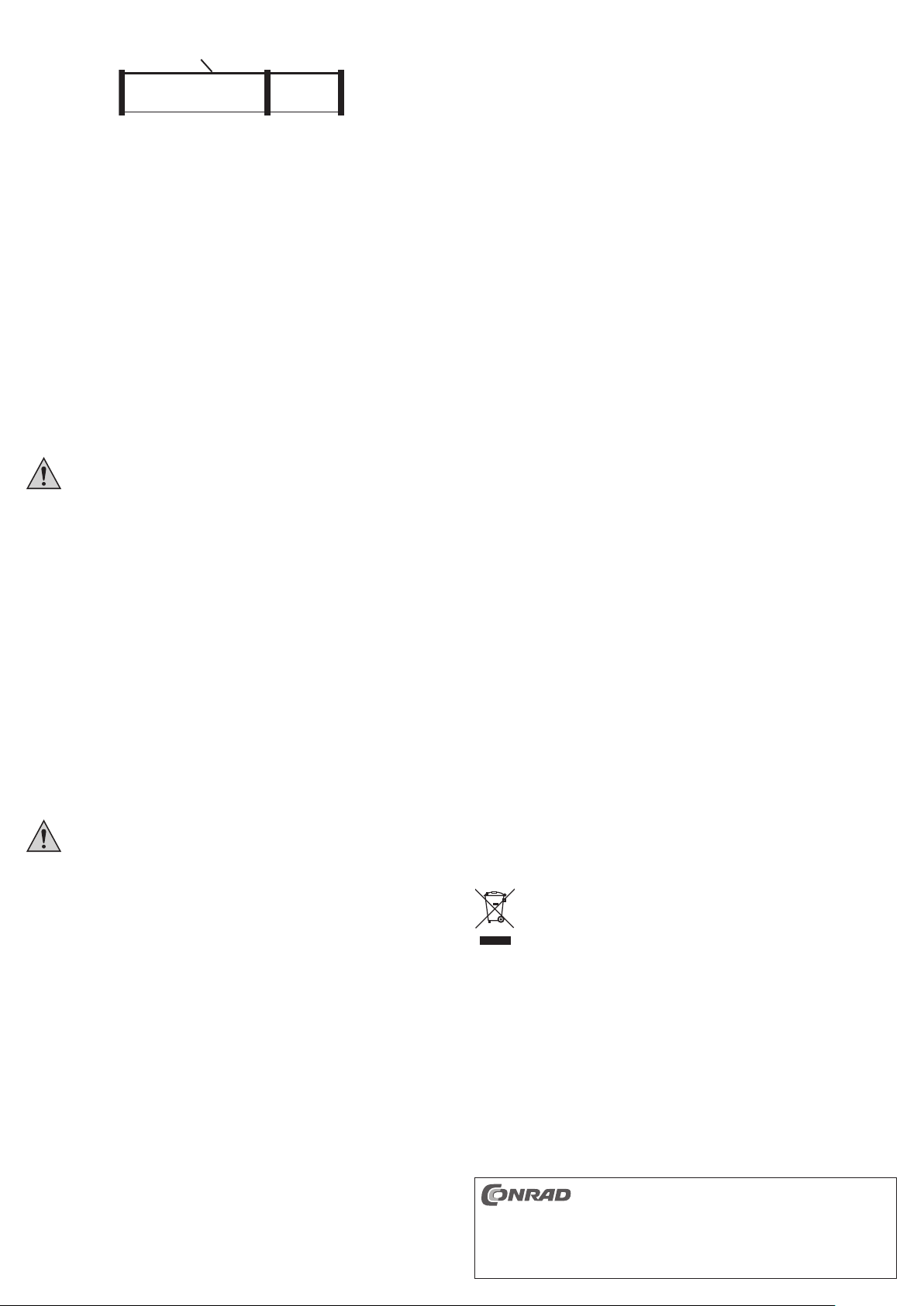
• Achten Sie auf den richtigen Anschluss am Flachbandkabel:
Mainboard Pin 1 Slave Master
X Der linke als „Mainboard“ bezeichnete Stecker ist meist farbig markiert (bei 80poligen IDE-
Kabeln) und außerdem etwas weiter von den anderen beiden Steckern entfernt. Er muss
in den entsprechenden Anschluss Ihres Mainboards gesteckt werden.
X Am Anschluss „Master“ ist das erste IDE-Gerät (vorrangig eine Festplatte) anzuschließen.
Diese muss auch als „Master“ eingestellt sein. Kontrollieren Sie die Steckbrücken der
Festplatte.
X Am Anschluss „Slave“ kann, sofern vorhanden, eine weitere Festplatte (oder ein CD-/DVD-
Laufwerk) angeschlossen werden. Das Gerät muss auf „Slave“ eingestellt sein.
U.U. muss beim „Master“-Gerät die Steckbrücke für „Slave Present“ gesteckt werden, siehe
Kapitel „Konfiguration“, Abschnitt c).
• Suchen Sie einen freien Laufwerkseinschub in Ihrem Gehäuse und schrauben Sie die
• Schließen Sie einen passenden Stromstecker des Computer-Netzteils und das Flachband-
• Ein Bootvorgang, also das Starten des Betriebssystems, ist meist nur von einer als „Master“
• Verlegen Sie alle Kabel so, dass sie nicht in Lüfter des Gehäuses gelangen können.
• Schließen Sie Sie das Gehäuse Ihres Computers und verbinden Sie ihn wieder mit Ihren
• Verbinden Sie Sie Ihren Computer mit der Netzspannung und schalten Sie ihn ein.
Bei 80poligen IDE-Kabeln ist die Position der IDE-Geräte genau zu beachten, sonst
kann es zu Problemen führen.
Bei 40poligen Kabeln ist die Anordnung von „Master“- und „Slave“-Laufwerk meist
belanglos; ein „offenes Ende“ muss aber vermieden werden (einzelnes Gerät
immer am Kabelende anstecken!).
Beachten Sie die richtige Polung des Flachbandkabels (Pin 1 ist farbig markiert).
Durch falschen Anschluss des Kabels wird sowohl die Festplatte als auch das
Mainboard und die anderen Laufwerke zerstört!
Festplatte dort mit vier passenden Schrauben fest.
Vorsicht: Festplatte darf mechanisch nicht beansprucht werden (Stöße, Schläge
usw.); achten Sie darauf, dass die von Ihnen verwendeten Schrauben nicht zu lang
sind und dadurch die Festplatte beschädigen (Schraubenlänge max. ca. 7-8 mm,
Gewindelänge max. ca. 4-5 mm).
Der Einbau ist nur waagrecht bzw. senkrecht erlaubt. Die Festplatte darf nicht schräg
montiert werden.
Eine Kühlung der Festplatte mittels einem Lüfter ist aufgrund der Wärmeeintwicklung der
Festplatte empfehlenswert; andernfalls ist eine Verringerung der Lebensdauer möglich.
kabel an die Festplatte an. Wenn Sie den UDMA100-Modus benutzen wollen, so ist ein
spezielles 80poliges IDE-Kabel nötig. Der „Mainboard“-Anschluss des 80poligen IDEKabels ist meist farbig markiert und ist ein Stück weiter vom „Slave“-Anschluss entfernt als
der „Master“-Anschluss.
eingestellten Festplatte am ersten IDE-Controller möglich. Möglicherweise erlaubt es das
BIOS/Setup Ihres Computers, diese Einschränkung zu umgehen.
Verwenden Sie ggf. Kabelbinder. Außerdem sind die Kabel so zu verlegen/fixieren, dass sie
nicht aus den Anschlüssen von Mainboard/Festplatte rutschen.
anderen Geräten und Zubehör.
Startet Ihr Computer nicht korrekt, so schalten Sie ihn sofort aus und kontrollieren
Sie sämtliche Einstellungen und Kabelverbindungen, ziehen Sie vor dem erneuten
Öffnen des Computers den Netzstecker!
BIOS-Einstellungen, Partitionieren und Formatieren
Stellen Sie im BIOS/Setup Ihres Computers den Festplattentyp auf „AUTO“ ein, stellen Sie
zusätzlich den Modus („Mode“) auf „AUTO“ ein. So erkennt das BIOS die Werte (Spuren,
Köpfe, Sektoren) automatisch.
Wie man das BIOS/Setup aufruft, finden Sie in der Regel in der Beschreibung Ihres
Rechnersystems oder Mainboards. Bei vielen Computern ist dies mit der „DEL“- oder „ENTF“Taste möglich, die man kurz nach dem Einschalten drücken muss.
Stellen Sie also unbedingt für den Festplattentyp „AUTO“ und für den Modus „AUTO“ ein. Bei
aktuellen Mainboards sind diese Einstellungen bereits vom Hersteller vorgenommen worden.
Eine neue, „leere“ Festplatte muss nach dem Einbau partitioniert und formatiert werden.
Danach können Sie, falls gewünscht, ein Betriebssystem auf der Festplatte installieren.
Soll die Festplatte z.B. als zweite Festplatte intern oder extern (z.B. in einem USB2.0-/
Firewire-/1394-Laufwerksgehäuse) betrieben werden, so ist bei Windows 7, Windows Vista
und Windows XP das Partitionieren und Formatieren sehr einfach über die Computerverwaltung möglich.
Wenn Sie im BIOS/Setup irgendwelche anderen Werte einstellen (etwa „AUTO“ als
Festplattentyp und als Modus „CHS“, „NORMAL“ oder „LARGE“), dann können z.B.
nur 504MByte formatiert werden, der Computer startet von der fertig formatierten
und mit einem Betriebssystem versehenen Festplatte nicht usw.
Verwenden Sie ein aktuelles Betriebssystem, das mit so großen Festplatten
umgehen kann (z.B. mindestens Windows XP). Andernfalls kann nur ein Teil der
Festplatte verwendet werden bzw. es kommt bei Betrieb zu Datenverlust.
Möchten Sie von der neuen Festplatte das Betriebssystem starten, z.B. Windows 7, so legen
Sie die Windows-CD in das entsprechende Laufwerk Ihres Computers ein.
Nach dem Starten des Computers wird die Installation von Windows automatisch von der CD
vorgenommen, dabei können sogar mehrere Partitionen erstellt werden.
Damit der Rechnerstart von einer bootfähigen CD (z.B. der Windows-CD) erfolgt, muss bei
manchen Mainboards/Computern im BIOS/Setup die Bootreihenfolge verändert werden
(zuerst von CD booten, erst danach von Festplatte).
Windows 7, Windows Vista und Windows XP erkennt beim Booten von CD die neue leere
Festplatte und bietet eine entsprechende Option zum Partitionieren und später zum Formatieren an.
Tipps & Hinweise
• Für die Berechnung von „MBytes“ oder „GBytes“ gibt es zwei unterschiedliche Möglichkeiten.
Für „alte Computer-Profis“ sind 1kByte genau 1024 Bytes (binär =2^10). 1MByte sind
1024*1024=1048576 Bytes (binär =2^20) usw. Für „normale“ Anwender sind aber 1kByte
(1 „Kilobyte“) nur 1000Bytes, genauso wie z.B. 1 Kilometer genau 1000 Meter hat. 1MByte
sind also „nur“ 1 Million Bytes, also 1000000 Bytes.
• Bitte beachten Sie, dass der Betrieb so großer Festplatten nur mit einem aktuellen
• Verwenden Sie immer den „AUTO“-Modus im BIOS/Setup. Ein evtl. möglicher „CHS“-
• Einige wenige BIOS-Versionen zeigen die Kapazität falsch an (z.B. nur wenige MByte).
• Eine „Low-Level-Formatierung“ ist bereits durch den Hersteller durchgeführt worden.
• Führen Sie im eigenen Interesse eine regelmäßige Datensicherung durch. Sehr wichtige
• Legen Sie mehrere Partitionen an und trennen Sie Programme von Ihren Daten (z.B. auf der
• Für den UDMA100-Betrieb ist ein 80poliges IDE-Kabel erforderlich und natürlich ein dazu
Deshalb hat die Festplatte eine Kapazität von 160 oder 149GByte, je nachdem,
welche Rechenversion man anwendet.
Auch das BIOS/Setup, das Betriebsystem oder Programme zur Verwaltung von
Datenträgern zeigen unterschiedliche Werte.
Die Festplattenhersteller selbst rechnen mit 1000 Bytes = 1kByte.
Betriebssystem problemlos möglich ist (z.B. Windows XP mit Service-Pack 2 oder höher).
Auch Mainboard/Controller und das BIOS müssen so große Festplatten unterstützen. Es
hilft also bei „alten“ Mainboards nicht, ein aktuelles Betriebssystem zu installieren, da der
IDE-Controller auf dem Mainboard nicht mit der Festplatte umgehen kann.
Probleme bei der Erkennung dieser großen Festplatte führen dazu, dass der Computer nicht
startet oder bei der Festplattenerkennung abstürzt. Abhilfemöglichkeiten:
X Aktualisieren Sie das BIOS des Mainboards (bei alten Geräten oft nicht mehr erhältlich).
X Betreiben Sie die Festplatte in einem externen Gehäuse mit USB- oder 1394-Anschluss.
X Nutzen Sie eine zusätzliche IDE-Controller-Karte.
„LARGE“- oder „NORMAL“-Modus darf nicht verwendet werden (Einstellung nur für intern
am IDE-Controller des Mainboards angeschlossene Laufwerke möglich).
Ignorieren Sie die falsche Anzeige und fahren Sie in der Installation fort. Evtl. hilft in diesem
Fall ein BIOS-Update, sofern erhältlich.
Daten sollten Sie in jedem Falle mehrfach auf verschiedenen Datenträgern speichern und
auch an unterschiedlichen Orten aufbewahren.
ersten Partition „C“ das Betriebssystem installieren, die Partition „D“ für Daten verwenden,
„E“ für Spiele usw.).
geeigneter IDE-Controller bzw. ein entsprechendes Mainboard.
Entsorgung
Elektrische/elektronische Produkte gehören nicht in den Hausmüll.
Entsorgen Sie das Produkt am Ende seiner Lebensdauer gemäß den geltenden
gesetzlichen Vorschriften; geben Sie es z.B. bei einer entsprechenden Sammelstelle ab.
Diese Bedienungsanleitung ist eine Publikation der Conrad Electronic SE, Klaus-Conrad-Str. 1,
D-92240 Hirschau (www.conrad.com).
Alle Rechte einschließlich Übersetzung vorbehalten. Reproduktionen jeder Art, z. B. Fotokopie,
Mikroverfilmung, oder die Erfassung in elektronischen Datenverarbeitungsanlagen, bedürfen der
schriftlichen Genehmigung des Herausgebers. Nachdruck, auch auszugsweise, verboten.
Diese Bedienungsanleitung entspricht dem technischen Stand bei Drucklegung. Änderung in
Technik und Ausstattung vorbehalten.
© Copyright 2013 by Conrad Electronic SE. V1_0113_01
